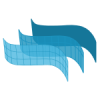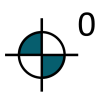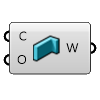Características de VisualARQ
Herramientas de gestión de proyectos
Edificios y niveles
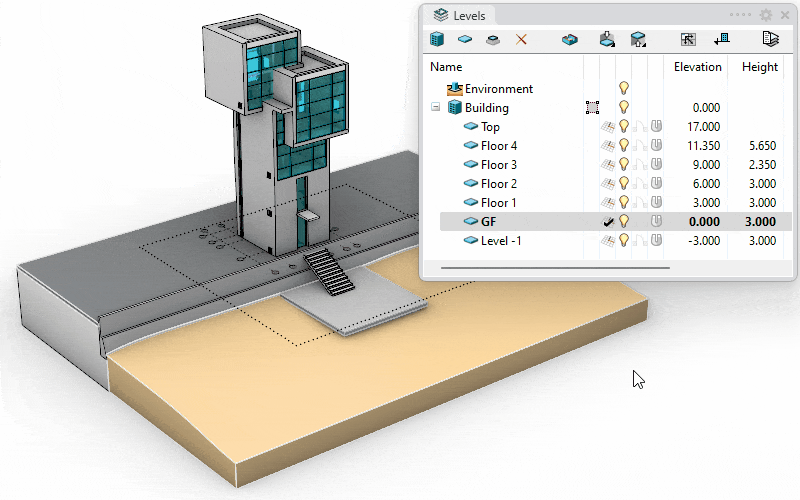
- Trabaje con edificios y niveles: el panel Administrador de niveles permite crear y controlar nuevos edificios y plantas a diferentes niveles. Desde el Administrador de niveles se puede controlar el PlanoC de cada nivel (plano de trabajo), el estado de Visualización y bloqueo/desbloqueo, además de los valores de elevación y plano de corte.
- Muestre y oculte edificios y niveles en 3D: defina un contorno para los edificios para que pueda mostrarlos, ocultarlos o aislarlos. El Administrador de niveles permite activar planos delimitadores para mostrar y ocultar niveles individualmente.
- Navegación fácil: simplemente haciendo clic en el nombre del nivel, el modelo muestra el nivel seleccionado seccionado y los niveles por debajo.
- Representación de vista en planta: en la vista Superior, cuando el plano de corte está activado, los objetos de VisualARQ se muestran en su representación gráfica en 2D.

Vistas en planta de techos reflejados Nuevo en VA3
Muestre la vista paralela reflejada de un nivel específico en cualquier vista.
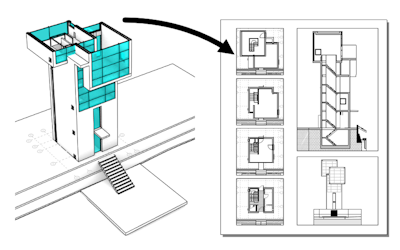
Alinear vista a nivel y Definir vista en ventana
Defina vistas en planta y vistas en planta de techos reflejados en ventanas y detalles de diseño, listas para imprimir.
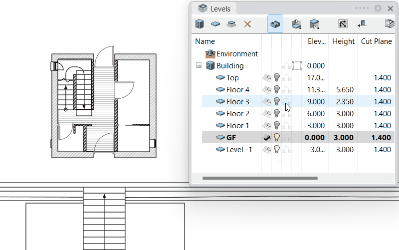
Referenciar vistas en planta
Muestre la representación en planta de diferentes niveles proyectados sobre el nivel actual.
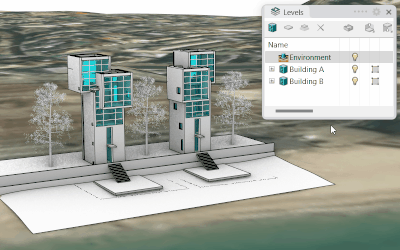
Entorno Nuevo en VA3
Mostre u oculte la geometría situada en la zona exterior a los contornos del edificio.
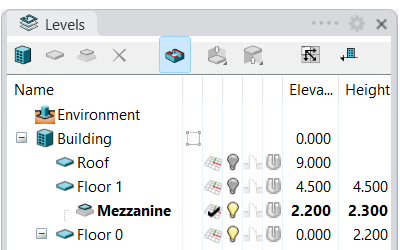
Subniveles Nuevo en VA3
Opción de añadir nuevos niveles como subniveles entre niveles.
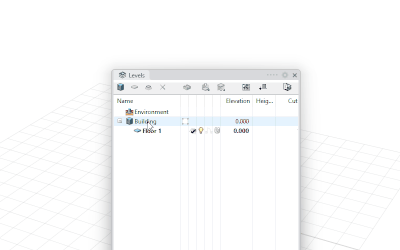
Crear varios niveles Nuevo en VA3
Opción para crear varios niveles (o subniveles) a la vez, con un patrón específico para nombres o alturas entre niveles.
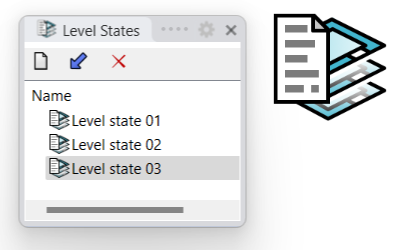
Estados de nivel Nuevo en VA3
Guarde configuraciones de niveles y edificios para recuperarlas en cualquier momento.
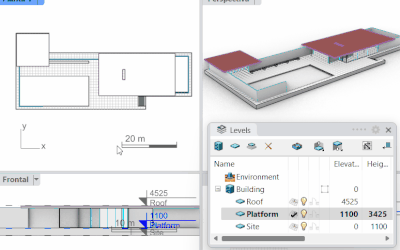
Sincronizar estados de niveles en las vistas Nuevo en VA3
Muestre el estado de visibilidad de los edificios y niveles en todas las vistas.
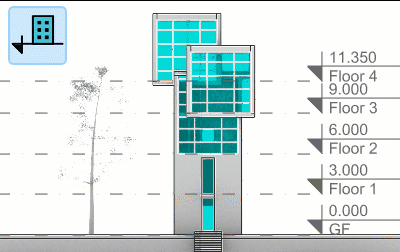
Alternar elevación de nivel Nuevo en VA3
La elevación del nivel se muestra como líneas referenciadas en las vistas de elevación. Esta referencia de nivel puede mostrarse en relación con la elevación del edificio o la elevación del documento.
Administrador de secciones
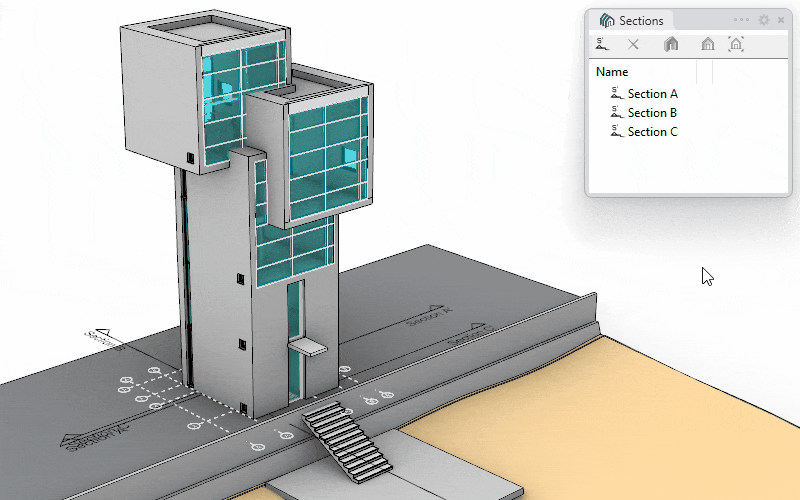
- Activar secciones: vea la lista de líneas de sección en el modelo y muestre el modelo con secciones en tiempo real activando cualquiera de ellas. La geometría seccionada mostrará los atributos de sección definidos por los estilos de Sección.
- Flujo de trabajo sencillo: simplemente haga doble clic en un nombre de sección de la lista para mostrar el modelo en sección en una ventana específica.
- Secciones con quiebres: cree líneas de sección con diferentes puntos de control que se pueden añadir o eliminar.
- Alinear vista a sección y Definir vista en ventana: con un solo clic puede alinear la vista a una posición de línea de sección, activar la sección seleccionada o dejar vistas de sección listas para imprimir.
Guías
Nuevo en VA3 Las guías desempeñan un papel crucial en el proceso de diseño arquitectónico al fomentar la precisión, la coherencia, la organización, la colaboración, la eficacia, la flexibilidad y la claridad. Mejoran la calidad de los planos arquitectónicos y contribuyen a realizar con éxito un proyecto de construcción.
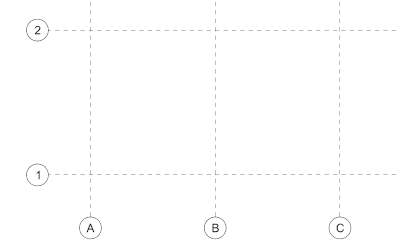
Precisión y coherencia en el diseño
Las guías ayudan a mantener la exactitud y precisión del proyecto y, por tanto, fomentan la coherencia en todo el proceso de diseño. Actúan como puntos de referencia y ayudan a alinear los distintos elementos del diseño.
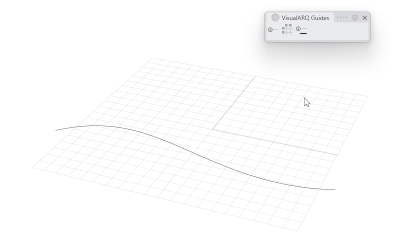
Fácil de usar
Inserte guías individualmente, a partir de curvas, o dispuestas en una rejilla, con control automático de nombres. Controle su visibilidad por vista o por PlanoC.
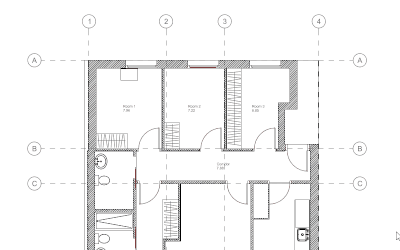
Los objetos se vinculan a las guías
Los objetos de VisualARQ y la geometría de Rhino se vinculan a las guías, por lo que se mueven cuando las guías cambian de posición. Los estilos de guía pueden determinar qué tipos de objetos están vinculados a las guías.
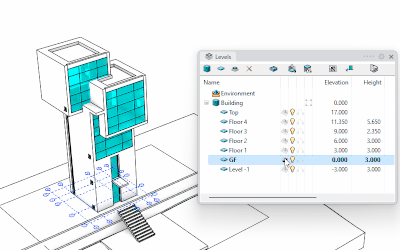
Visualización dinámica en diferentes vistas
Las guías se muestran en el plano de construcción de la planta actual en las vistas Superior y Perspectiva y como líneas de referencia verticales en las vistas de alzado. También pueden mostrarse en todos los niveles simultáneamente.
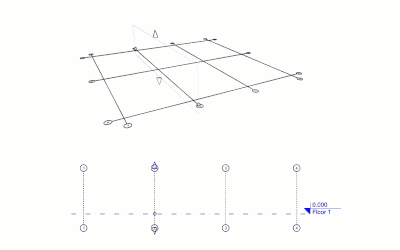
Alcance y puntos de control
Las guías tienen puntos de control y flechas de extensión superior e inferior para cambiar su alcance vertical y la posición de la etiqueta.
Capas
- Panel de capas: controle fácilmente las propiedades de capa y subcapa: Activar/Desactivar, Bloquear/Desbloquear, Color, Material, Tipo de línea, Color de impresión, Ancho de impresión. Puede crear capas subordinadas a otras capas.
- Propiedades de capa en Diseños de página: se pueden definir por vista de Diseño de página y Detalle.
- Capas de VisualARQ: cuando se crean objetos de VisualARQ, se colocan automáticamente en una capa a específica definida por tipo de objeto. De este modo, es más fácil mostrar, seleccionar y definir atributos comunes por tipo de objeto.
- Administrador de estado de capas: guarda el estado actual de las capas a un archivo o restaura el estado de las capas desde el archivo.
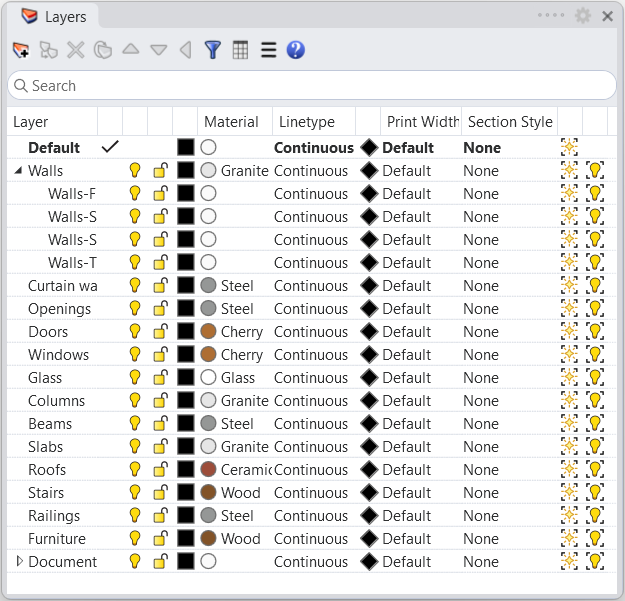
Administrador de perfiles
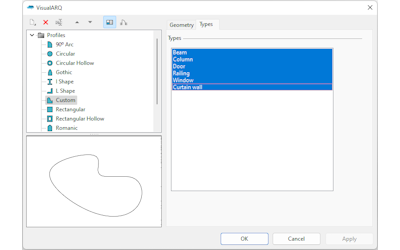
Nuevo en VA3 Administrador de perfiles
El Administrador de perfiles permite crear, extraer, eliminar o editar perfiles personalizados que pueden utilizarse en distintos tipos de objetos y componentes de estilo de VisualARQ. Los cambios en estos perfiles se aplicarán a los objetos que los utilicen.
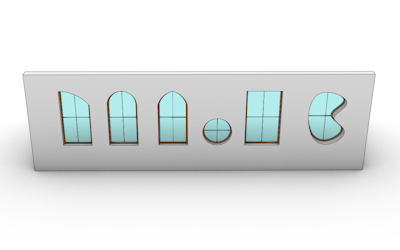
Perfiles para carpinterías
Hay algunos perfiles estándar (Rectangular, Circular, Arco de 90º, Gótico, Románico…) para carpinterías, pero puede crear nuevos perfiles personalizados a partir de curvas de cualquier forma.

Perfiles para elementos estructurales
Perfiles rectangulares, circulares, huecos, I, H, L y los personalizados que desee crear.

Perfiles para componentes de estilo
Muchos de los componentes de estilo de objeto, como los postes de barandas o los montantes de muros cortina, aceptan cualquiera de los perfiles disponibles, incluidos los personalizados.
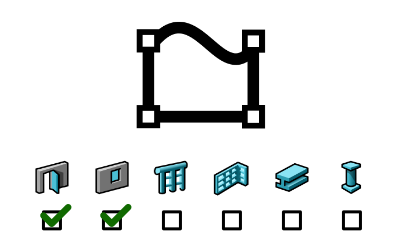
Nuevo en VA3 Perfiles personalizados por tipo de objeto
Seleccione qué tipos de objetos están disponibles para cada perfil personalizado en el Administrador de perfiles.
Plantillas personalizadas
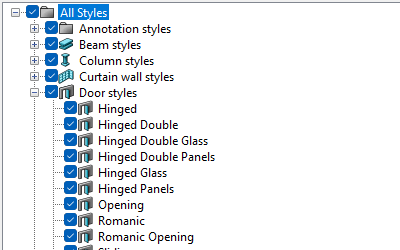
Librería de estilos de objeto
Las plantillas de VisualARQ incluyen una librería completa de estilos de objeto paramétricos (en los sistemas de unidades métrico e imperial) que ya tienen algunos atributos asignados. También tienen un edificio y un nivel ya creados en el Administrador de niveles.
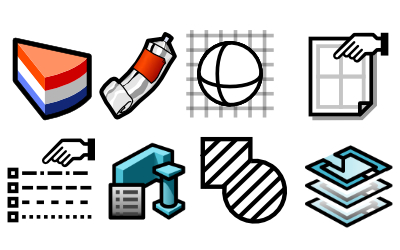
Plantillas totalmente personalizables
Estos son algunos parámetros que el usuario puede ajustar en una plantilla personalizada para que estén listos en los nuevos documentos: Estilos de objeto, Configuración de Administrador de niveles, Configuración de capa, Bloques de título, Diseños de página, Atributos de dibujo para documentación, Materiales, Gráficos o Esquemas IFC.
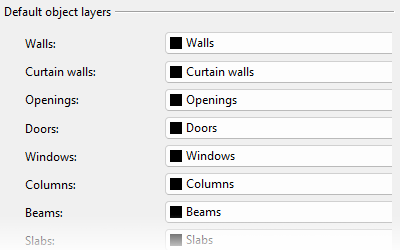
Configuración de capas de objetos
Los objetos de VisualARQ se crean por defecto en unas capas predefinidas que ayudan a la gestión y visualización de objetos por tipo. Esta configuración es totalmente personalizable.
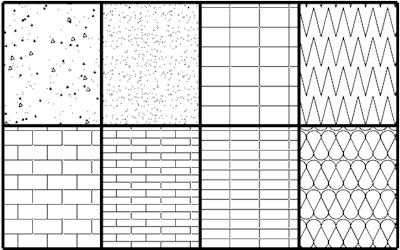
Nuevos patrones de trama
Además de los patrones de trama disponibles en Rhino, las plantillas de VisualARQ vienen con algunas tramas típicas y útiles muy utilizadas en los dibujos arquitectónicos: hormigón, grava, arena, ladrillos, mosaico, aislamiento, etc.
Herramientas de edición
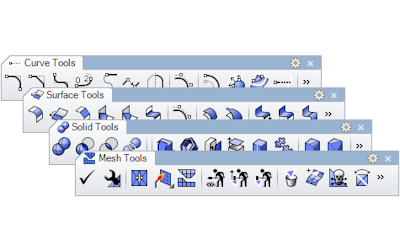
Herramientas de edición para cualquier geometría
Empalmar, achaflanar,desfasar, extender, recortar, partir, unir, unión booleana, diferencia booleana, etc. Todos estos comandos se adaptan a cada tipo de objeto: Curvas, Superficies, Sólidos, Mallas y Objetos de VisualARQ.
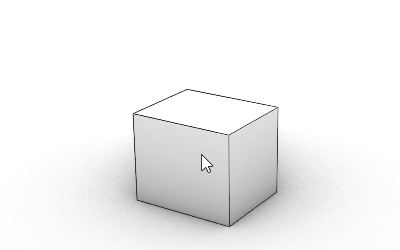
El Gumball
El Gumball es un widget de interfaz personalizable que permite la edición interactiva de objetos y subobjetos. El Gumball permite mover, rotar y escalar la geometría fácilmente.
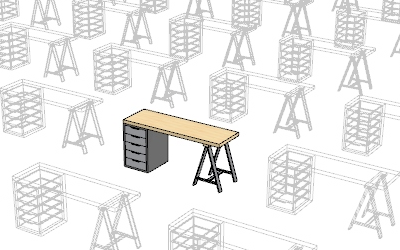
Bloques
Trabajar con bloques permite crear librerías de piezas y actualizar todas las referencias modificando una definición de bloque o manteniendo un modelo de menor tamaño utilizando referencias de bloque en lugar de copiar geometría idéntica. Algunos objetos de VisualARQ se pueden crear a partir de bloques.
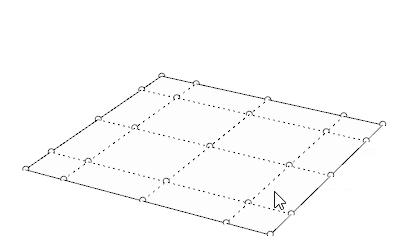
Puntos de control
Las curvas, extrusiones de superficies y mallas se pueden editar mediante los puntos de control. Y también los objetos de VisualARQ. Estos puntos de control son los mismos que los de las curvas desde las que se crearon.
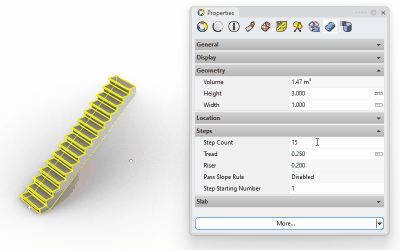
Diálogos de propiedades intuitivos
El panel de propiedades de objetos o el administrador de estilos de objeto (para objetos de VisualARQ) proporcionan una interfaz intuitiva para editar fácilmente los parámetros y atributos de los objetos.

Trabajo a partir de modelos seccionados:
Active secciones y planos de corte de nivel, además de planos delimitadores de Rhino, y trabaje desde dentro del edificio. Esto facilita la selección y edición de objetos.
Vistas de diseño y modelo 3D
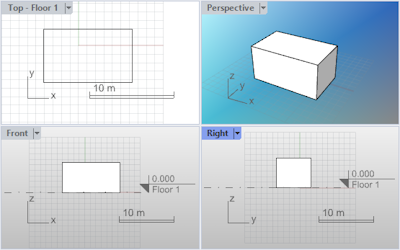
Vista de modelo
Muestra el entorno de trabajo de Rhino: visualización de objetos, título de vista, fondo, rejilla del plano de construcción e icono del eje universal. Las vistas se pueden agregar, eliminar, ampliar y cambiar de tamaño.
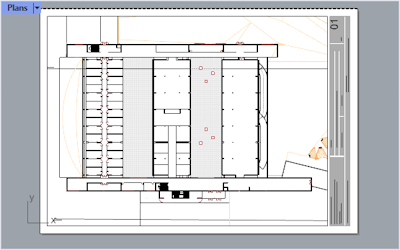
Vista de diseño
Representa la hoja de papel que se enviará a la impresora o un archivo como, por ejemplo, un PDF. Los diseños pueden incluir varias vistas («Detalles») del modelo y anotaciones como bloques de título y notas. La visibilidad y los atributos de las capas pueden configurarse individualmente en cada vista de detalle.
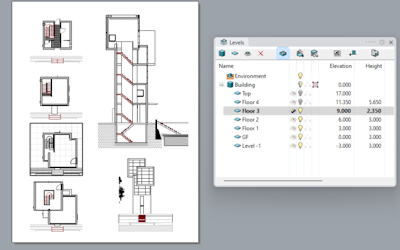
Imprimir vistas en planta y sección
Los niveles y las secciones de VisualARQ se pueden mostrar individualmente por vista de Detalle e imprimir a salida vectorial utilizando el modo de visualización Oculto.
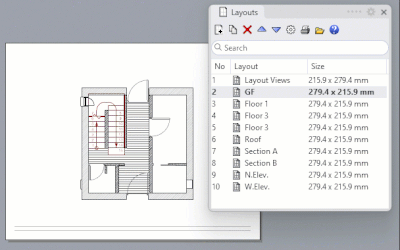
Panel de diseños
Este panel permite navegar fácilmente entre varias páginas de diseño y simplifica muchas de las tareas asociadas a la gestión de diseños.
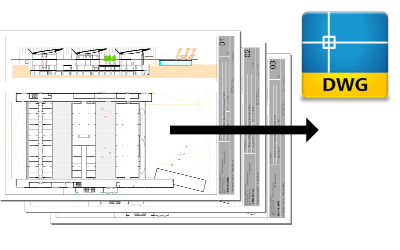
Exportar diseños a DWG Nuevo en VA3
Un comando específico de VisualARQ permite exportar uno o varios diseños a DWG.